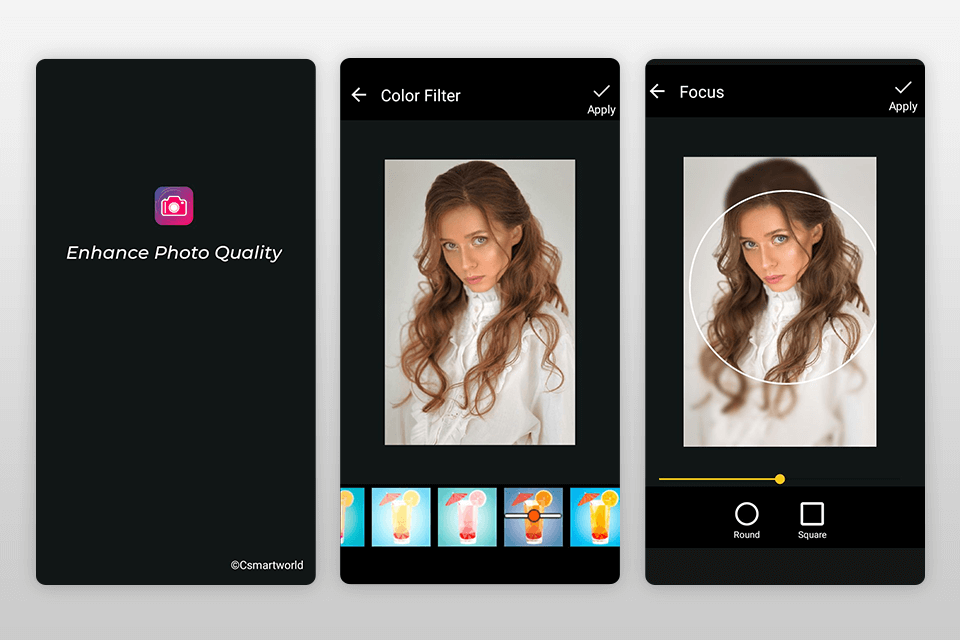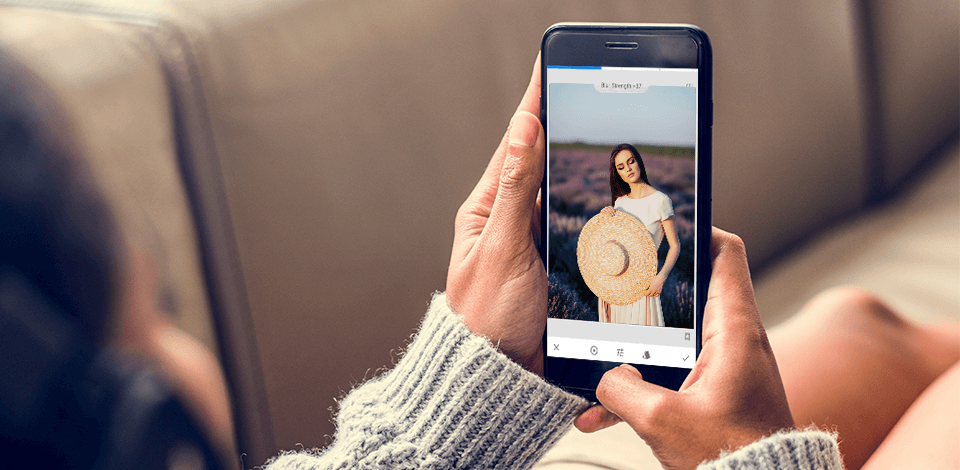
แอปรูปภาพเบลอเป็นวิธีที่ดีที่สุดในการแทนที่โหมดภาพถ่ายบุคคลบนสมาร์ทโฟนของคุณ หากเกิดความล่าช้าหรือ blur photos มองเห็นขอบไม่สมจริง
หากสมาร์ทโฟนของคุณหยุดโฟกัสที่วัตถุและคุณต้องการปรับปรุงความคมชัดหรือจงใจเบลอพื้นหลังเพื่อหลีกเลี่ยงผลกระทบด้านลบ นี่คือแอพที่ควรค่าแก่การดาวน์โหลด
แอพรูปภาพเบลอแต่ละแอพในรายการนี้ผ่านการทดสอบความเป็นไปได้ในการเพิ่มโบเก้และแก้ไขปัญหาความคมชัด สิ่งที่ดีที่สุดสามารถทำงานกับไฟล์ RAW และจัดการการตั้งค่าอื่นๆ ปรับปรุงภาพบุคคลและดำเนินการแก้ไขสีเข้ม
คำตัดสิน: ด้วย The Fix The Photo Editor & Retouch คุณสามารถเบลอพื้นหลังและได้ผลลัพธ์ที่เหมือนจริงโดยไม่ต้องเสียเวลาเรียนรู้โปรแกรมที่ซับซ้อน นักรีทัชมืออาชีพไม่ได้ใช้เทคโนโลยีปัญญาประดิษฐ์และรีทัชพื้นหลังด้วยตนเอง เพียงอัปโหลดรูปภาพที่ต้องการ จดคำแนะนำ และรอสองสามชั่วโมงเพื่อให้ได้รูปภาพพร้อมพื้นหลังเบลอ
หากคุณสงสัยในคุณภาพของภาพถ่ายที่เสร็จสมบูรณ์ ให้ใช้เวอร์ชันทดลองฟรี รีทัชเชอร์จะเบลอพื้นหลังตามความต้องการของคุณ และหากคุณชอบผลลัพธ์ คุณสามารถกลับมาสั่งการประมวลผลภาพอื่นๆ ได้ นอกจากนี้คุณยังสามารถสั่งรีทัชใบหน้าและร่างกาย ปรับแต่งพื้นหลัง ขอให้ลบหรือเพิ่มรายการ และแม้กระทั่งกู้คืนรูปภาพที่เสียหาย
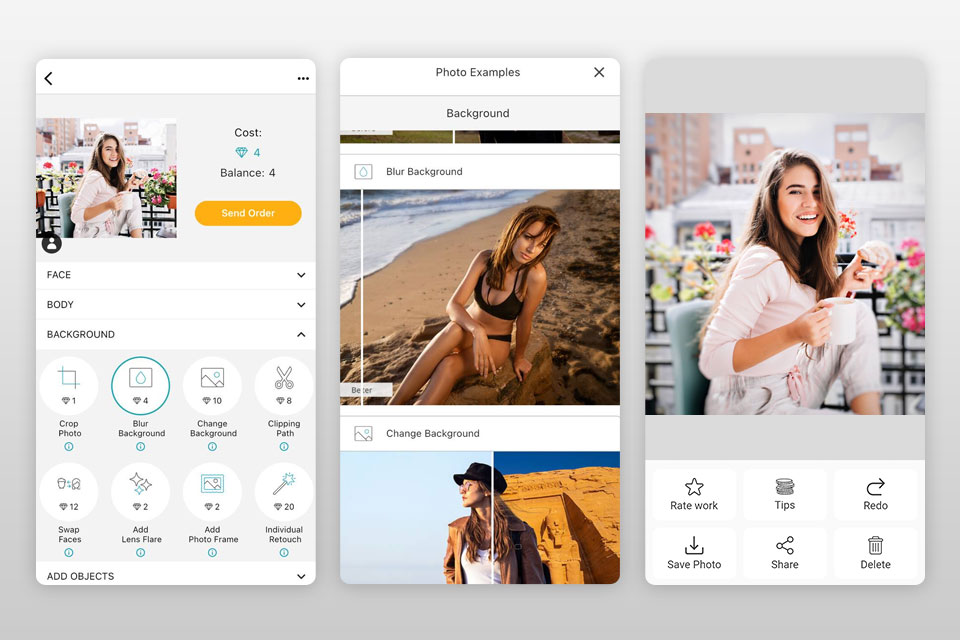
คำตัดสิน: Snapseed เป็นแอปฟรีสำหรับล้างภาพที่พร่ามัว รองรับ JPEG และ RAW รูปถ่าย
หากต้องการเพิ่มความคมชัดให้กับภาพถ่าย คุณควรเลือก “รายละเอียด” ใน “เมนูเครื่องมือ” จากนั้นเลือกเครื่องมือ “ลับคม” แล้วปรับค่าโดยเลื่อนตัวเลื่อนไปทางซ้าย/ขวา ที่นี่ คุณยังสามารถปรับความสว่างได้โดยใช้แถบเลื่อนโครงสร้าง คุณสามารถเปลี่ยนโหมดหรือระบายสี overส่วนที่ไม่จำเป็นของภาพได้
Snapseed ยังมีฟิลเตอร์ที่ไม่ซ้ำกันมากกว่า 40 แบบและเครื่องมือพื้นฐานและขั้นสูง 29 รายการ เช่น Tone Curve, HSL, การลดสัญญาณรบกวน, การแก้ไขข้อบกพร่องของใบหน้าอัตโนมัติ ฯลฯ
หลังจากแก้ไขรูปภาพเสร็จแล้ว คุณสามารถบันทึกรูปภาพเป็น JPEG, RAW, PNG รูปแบบและส่งเป็นข้อความส่วนตัวหรืออัพโหลดโดยตรงไปยังเครือข่ายสังคม
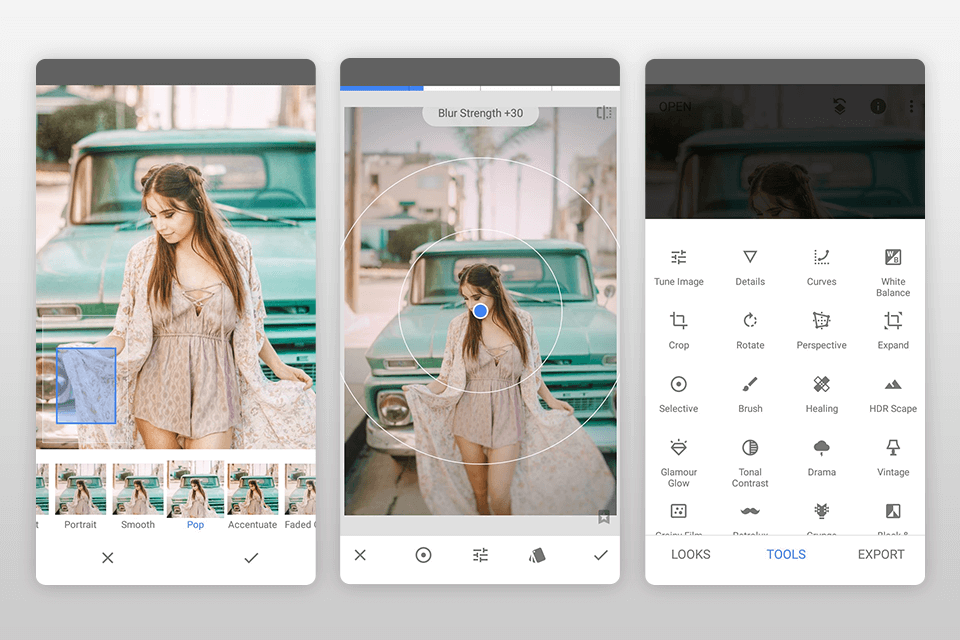
คำตัดสิน: รวมความเรียบง่ายและประสิทธิผลของเครื่องมือกึ่งอัตโนมัติ BeFunky เป็นแอพแต่งรูปหน้าชัดหลังเบลอสำหรับมือใหม่ มันมี 2 วิธีในการเพิ่มความคมชัดให้กับภาพที่พร่ามัว คลิกที่ "แก้ไข" แล้วคุณจะเห็นพารามิเตอร์ 2 ตัวเพื่อปรับปรุงความคมชัด - "ความคมชัด" และ "ความคมชัดอัจฉริยะ"
ความคมชัดอัจฉริยะมีเอฟเฟกต์ที่รุนแรงน้อยกว่าเมื่อใช้กับเสียงกลางโดยไม่เพิ่มคอนทราสต์ให้กับภาพถ่าย ตัวเลื่อนนั้นราบรื่นและไม่มีการเปลี่ยนอย่างกะทันหันในขณะที่ไม่สามารถพูดถึงเครื่องมือที่อยู่ใกล้เคียงได้
เมื่อจัดการกับงานพื้นฐานแล้ว คุณสามารถไปยังการตั้งค่าอื่นๆ ได้ เช่น การแก้ไขใบหน้า, การเพิ่มเอฟเฟกต์หนึ่งใน 32 แบบ, การซ้อนทับข้อความ, การใช้สติกเกอร์และป้ายกำกับตลกๆ, การเพิ่มรูปภาพในกรอบหรือการสร้างภาพตัดปะ
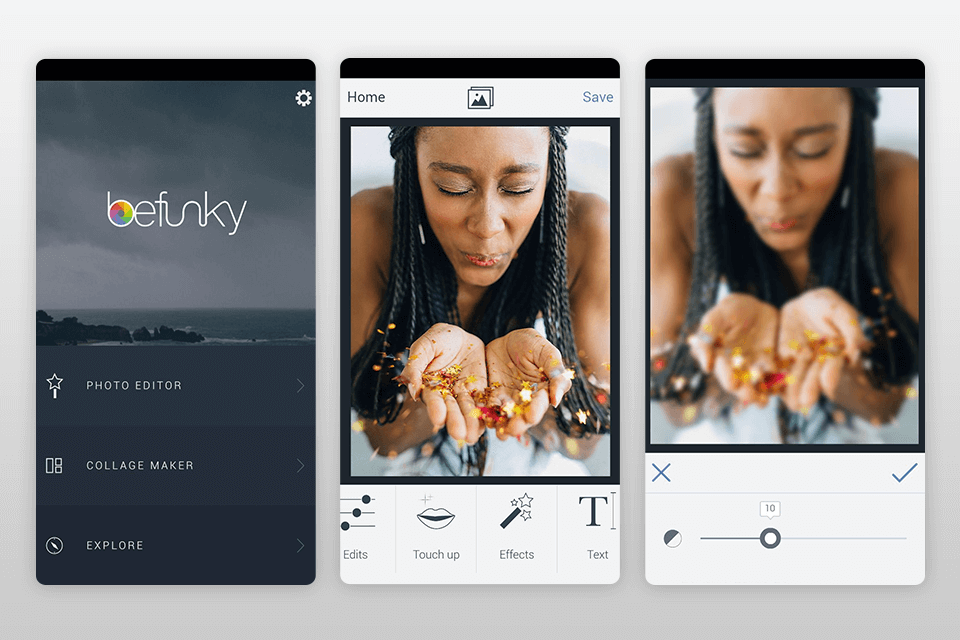
คำตัดสิน: Lightroom สำหรับสมาร์ทโฟนเป็นหนึ่งในสิบเครื่องมือแก้ไขที่ทรงพลังที่สุดที่เสนอคุณสมบัติในการปรับปรุงภาพเบลอ ในการทำเช่นนั้น ให้เปิดรูปภาพในแอป แตะแท็บ "เอฟเฟ็กต์" และค้นหาพารามิเตอร์ "ความคมชัดและการเบลอ"
เลือกเครื่องมือ "ความชัดเจน" และปรับค่าของมัน จากนั้น ใช้เครื่องมือ “ปรับปรุงความคมชัด” ในแท็บ “ข้อมูล” ในตอนท้าย คุณสามารถกลับไปใช้เอฟเฟ็กต์และใช้ “Dehaze” ได้ เมื่อพิจารณาจากชื่อแล้ว มันจะขจัดหมอกควันในบรรยากาศออกจากภาพ
ในฐานะที่เป็นแอปภาพเบลอที่ยอดเยี่ยม Lightroom มือถือยังเป็นแอปที่ดีที่สุดสำหรับการแก้ไขสีเข้มโดยมีความเป็นไปได้ในการแก้ไขภาพแบบเลือกได้ ในบรรดาเครื่องมือที่มีอยู่ คุณจะพบเส้นโค้ง, HSL, แปรงรักษา, Lightroom ค่าที่ตั้งไว้ล่วงหน้าสำหรับมือถือ โปรแกรมแก้ไขข้อความ และอื่นๆ
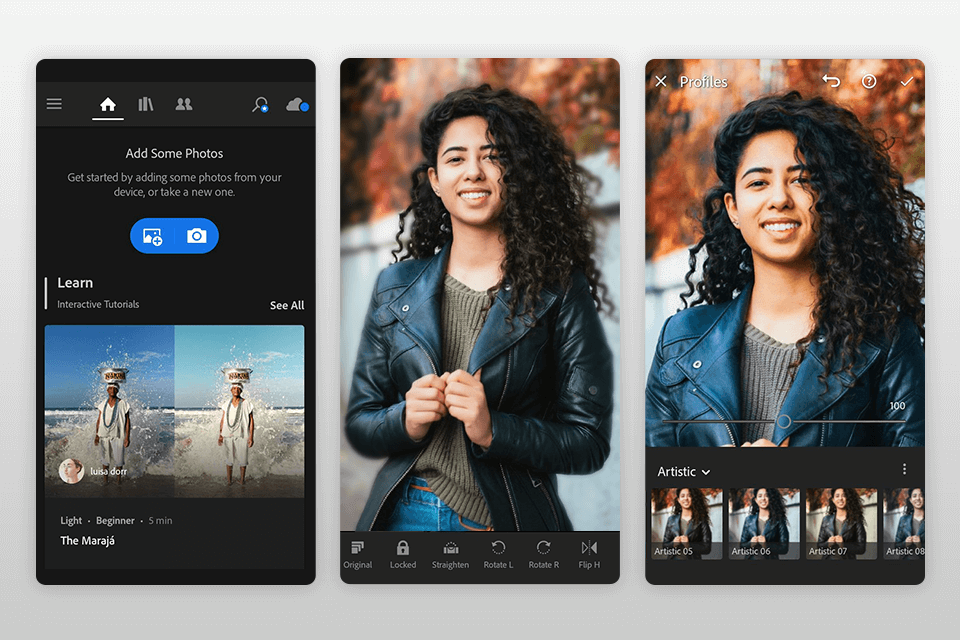
คำตัดสิน: ไม่เหมือนกับรุ่นเดสก์ท็อป Fotor แอพมือถือให้การเข้าถึงเครื่องมือเบลอโดยไม่ต้องลงทะเบียน คุณสามารถปรับปรุงภาพโดยใช้เครื่องมือความคมชัดแบบคลาสสิกในการตั้งค่าทั่วไปโดยเลื่อนแถบเลื่อนหนึ่งอัน
อีกวิธีหนึ่งที่มีประสิทธิภาพเท่าเทียมกันในการแก้ไขภาพเบลอคือเครื่องมือ "โครงสร้าง" ตรวจจับโครงสร้างโดยไม่ต้องสัมผัสขอบภาพ เครื่องมือนี้มีสองตัวเลือก - การแยกส่วนและการไล่สี หากต้องการล้างรูปภาพ คุณต้องเพิ่มรายละเอียด
ผู้ใช้ที่ลงทะเบียนจะสามารถเข้าถึงเอฟเฟ็กต์กว่า 100+ รายการ การตั้งค่ากึ่งอัตโนมัติต่างๆ เพื่อแก้ไขใบหน้า และเครื่องมือพื้นฐานอื่นๆ ไม่เหมือนกับแอปรูปภาพเบลอที่กล่าวถึงข้างต้น Fotor ไม่ทำงานกับไฟล์ RAW
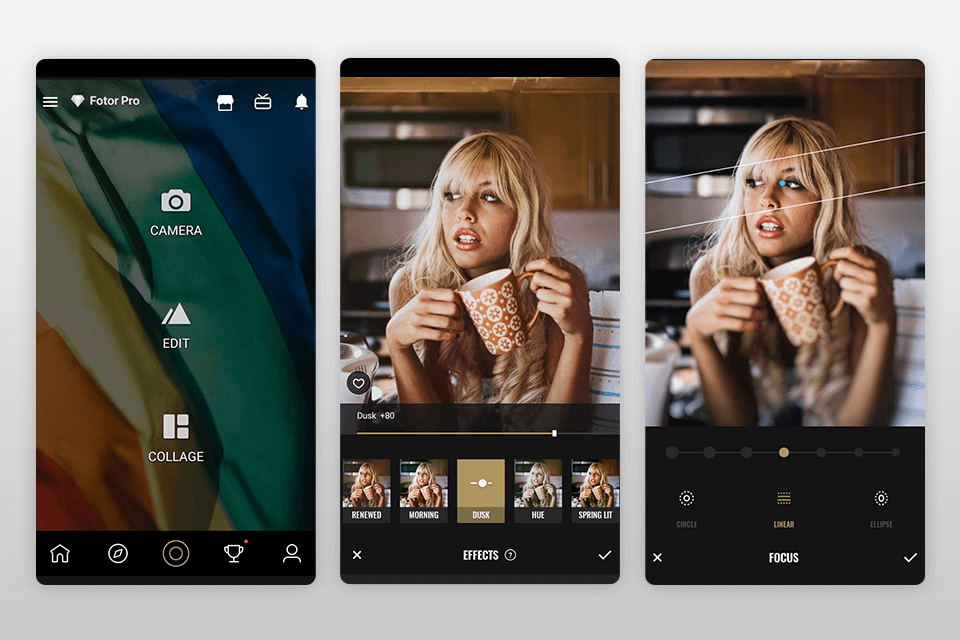
คำตัดสิน: โดยใช้ Pixlr คุณสามารถเลือกเครื่องมือ “แปรง” และวาดด้วยนิ้วของคุณในบริเวณที่คุณต้องการปรับปรุงความคมชัด/เพิ่มเอฟเฟ็กต์โบเก้ นอกจากนี้ยังมีเครื่องมือ "ความคมชัด" แบบคลาสสิกอยู่ใต้ไอคอนกระเป๋าเดินทาง ปรับแถบเลื่อนตั้งแต่ 1 ถึง 100 แต่ระวังเนื่องจากการทำให้ภาพคมชัดขึ้น คุณจะเพิ่มขอบของวัตถุ
เพื่อจุดประสงค์ดังกล่าว มีตัวเลื่อนอีกหนึ่งตัวที่เรียกว่า "รัศมี" เมื่อใช้ตัวเลือกนี้ คุณสามารถควบคุมขนาดของพื้นที่คมชัดที่ขอบได้ เมื่อรวมเอฟเฟกต์ของแถบเลื่อนทั้งสองนี้เข้าด้วยกัน คุณอาจปรับปรุงภาพของคุณได้อย่างมาก
สำหรับผู้ใช้ขั้นสูง แอปภาพเบลอ Pixlr มีเครื่องมือขั้นสูงและความเป็นไปได้มากมาย รวมถึงการรองรับไฟล์ RAW, เลเยอร์, การเปิดรับแสงสองครั้ง, ข้อความ, เอฟเฟกต์, เส้นโค้ง, เครื่องมืออัตโนมัติ ฯลฯ
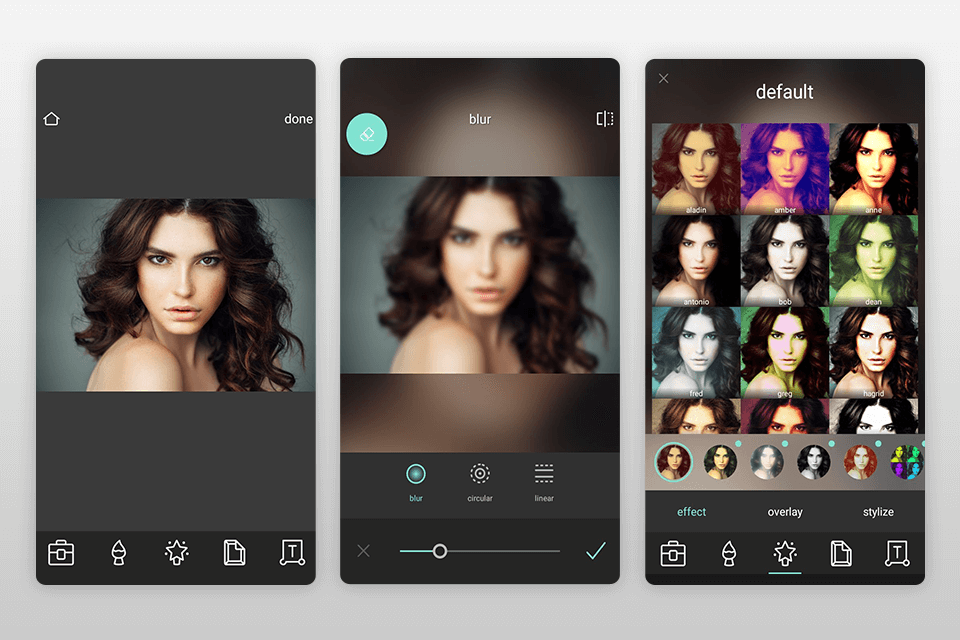
คำตัดสิน: แอปภาพเบลอ VSCO มีเครื่องมือทั่วไปเช่น "เพิ่มความคมชัด" และ "ความชัดเจน" หากต้องการค้นหา ให้เปิดแท็บที่มีเครื่องมือแล้วเลื่อนแผงด้านล่างเล็กน้อย
เมื่อเลือกพารามิเตอร์ "Sharpen" แล้ว ให้ปรับแถบเลื่อนตั้งแต่ 1 ถึง 100 เมื่อคุณพร้อม ให้บันทึกการเปลี่ยนแปลงโดยคลิกที่เครื่องหมายถูก และทำขั้นตอนซ้ำโดยใช้เครื่องมือ "Clarity" เพื่อให้ขอบเรียบ
ตัวแก้ไขประกอบด้วยค่าที่ตั้งไว้ล่วงหน้า VSCO ฟรี 10 ค่าที่อาจใช้สำหรับไฟล์ RAW และเครื่องมือแก้ไขภาพ เช่น คอนทราสต์และความอิ่มตัวของสีเพื่อทำให้ภาพของคุณโดดเด่น คุณอาจใช้เครื่องมือเกรนและเฟดเพื่อเพิ่มพื้นผิวและเลียนแบบเอฟเฟ็กต์ภาพยนตร์อะนาล็อก
นอกจากนี้ คุณอาจเป็นสมาชิกของชุมชน VSCO เพื่อเข้าถึงคลังเต็มรูปแบบของค่าที่ตั้งไว้ล่วงหน้าของ VSCO ซึ่งมีเอฟเฟกต์มากกว่า 200 รายการ
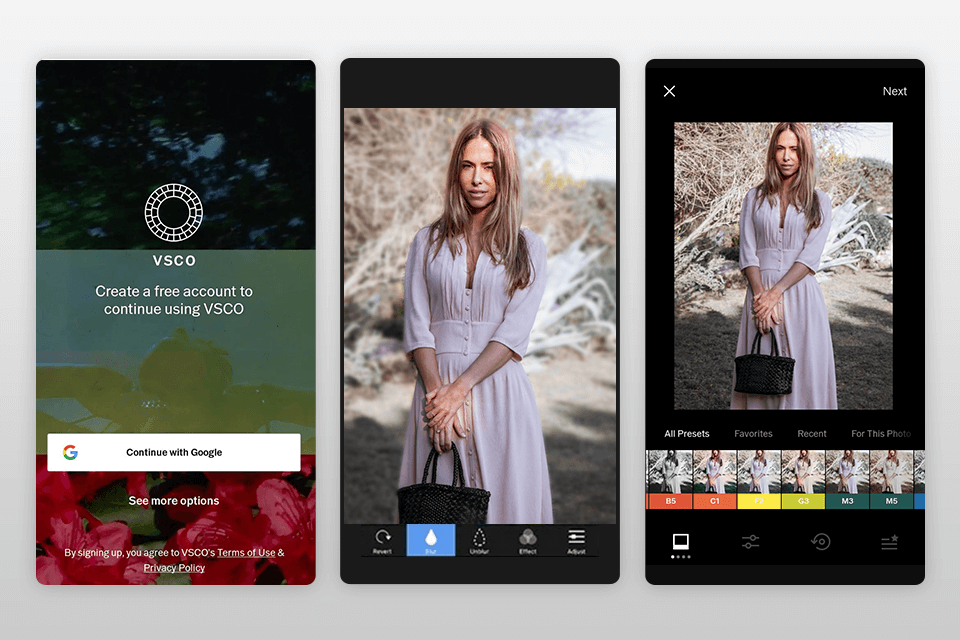
คำตัดสิน: แอป Blur Photos เป็นหนึ่งในตัวเลือกที่ดีที่สุดสำหรับผู้ใช้ iOS หากเป้าหมายของพวกเขาคือการเบลอพื้นหลัง ใบหน้า หรือวัตถุในภาพที่สะท้อนเส้นแปรงเบลอในแว่นขยายอย่างแม่นยำ
การใช้แปรงที่เรียกว่า คุณสามารถกำหนดพื้นที่ภาพที่จำเป็นที่คุณต้องการเบลอ คลิกที่มันและปรับความเข้มของเอฟเฟกต์ด้วยแถบเลื่อน
แอพรูปภาพเบลอนี้ยังมีตัวเลือกต่างๆ เช่น ฟิลเตอร์ เครื่องมือแก้ไขสี รวมถึงการแก้ไข HSL และแนวตั้ง แอปพลิเคชัน Blur Photos ช่วยให้คุณสามารถแบ่งปันภาพบนเว็บไซต์โซเชียลยอดนิยมทั้งหมดด้วยการคลิกเมาส์หลายครั้ง
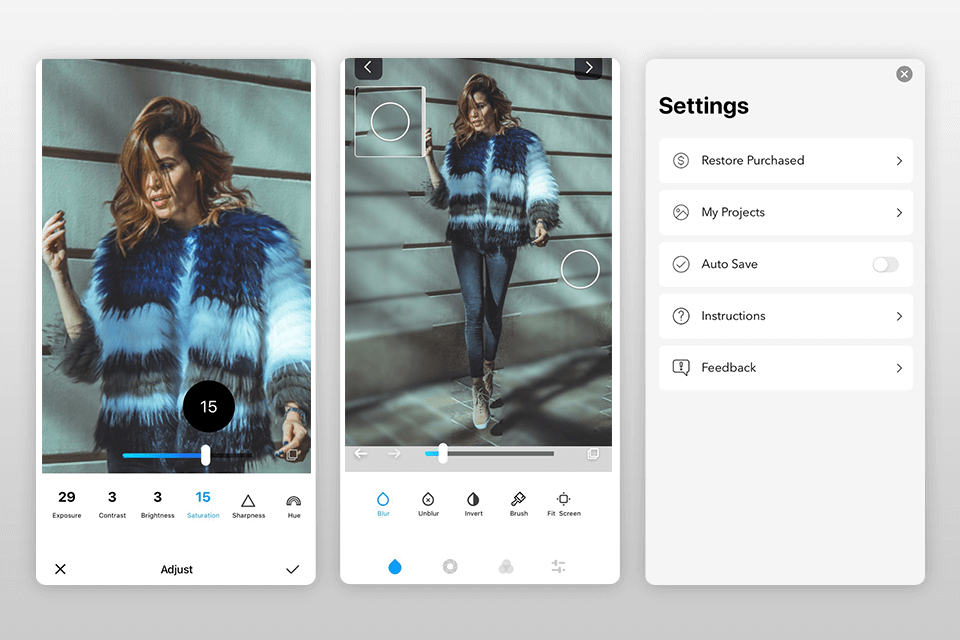
คำตัดสิน: แอปพลิเคชั่นนี้เป็นเครื่องมือที่สมบูรณ์แบบในการเบลอบางส่วนของภาพหรือใบหน้า คุณเพียงแค่ใช้นิ้วเลือกพื้นที่ของภาพที่คุณต้องการทำให้ "เหมือนพิกเซล" หรือเบลอ จากนั้นตั้งค่าขนาดแปรงและความเข้มของเอฟเฟกต์
เมื่อใช้แอปภาพถ่ายเบลอนี้ คุณอาจจำลองเอฟเฟ็กต์โบเก้ หรือในทางกลับกัน ทำให้ภาพคมชัดขึ้น โดยเลื่อนแถบเลื่อนปรับความคมชัด พูดตามตรง เราไม่ได้สังเกตเห็นคุณสมบัติขั้นสูงอื่นใดที่นี่
โปรดทราบว่าคุณสามารถใช้เอฟเฟ็กต์โบเก้กับภาพถ่าย JPEG เท่านั้น และนำเข้าภาพถ่ายที่เสร็จแล้วไปยังแกลเลอรีหรือโซเชียลเน็ตเวิร์ก
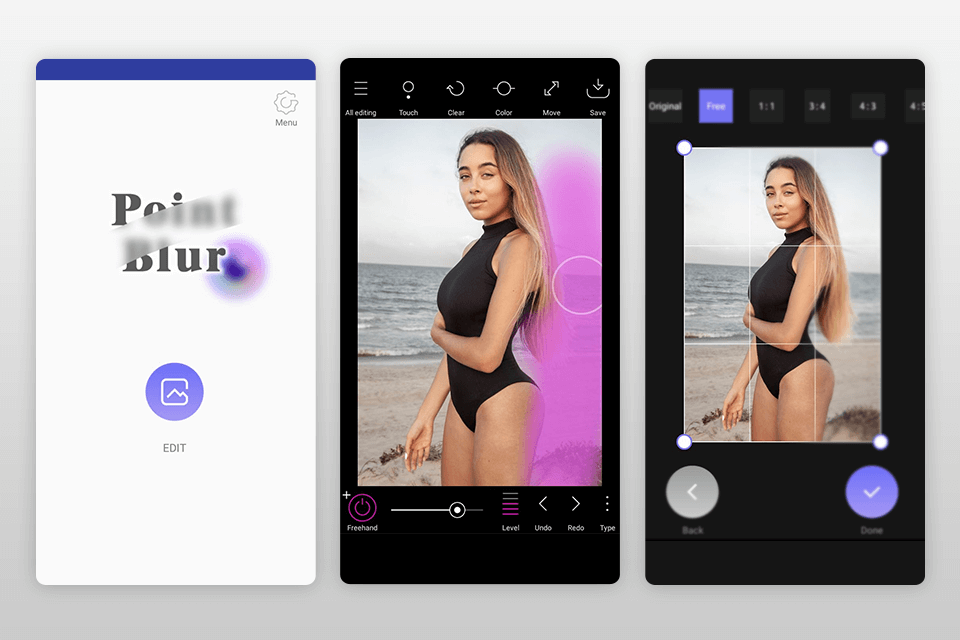
คำตัดสิน: Fotogenic เป็นโปรแกรมฟรีที่มีเครื่องมือ 46 รายการสำหรับวัตถุประสงค์ในการแก้ไขรูปภาพต่างๆ เป็นแอปที่ยอดเยี่ยมในการเบลอใบหน้าในรูปภาพ เพิ่มเอฟเฟ็กต์โบเก้หรือปรับความคมชัด และทำให้ภาพมีรายละเอียดมากขึ้น
ตัวแก้ไขมีอินเทอร์เฟซที่เรียบง่ายและเครื่องมือเลื่อนที่น่าสนใจ เหตุผลที่แอปนี้อยู่ท้ายรายการก็คือฟังก์ชันเกือบทั้งหมดถูกจำกัดในเวอร์ชันฟรี
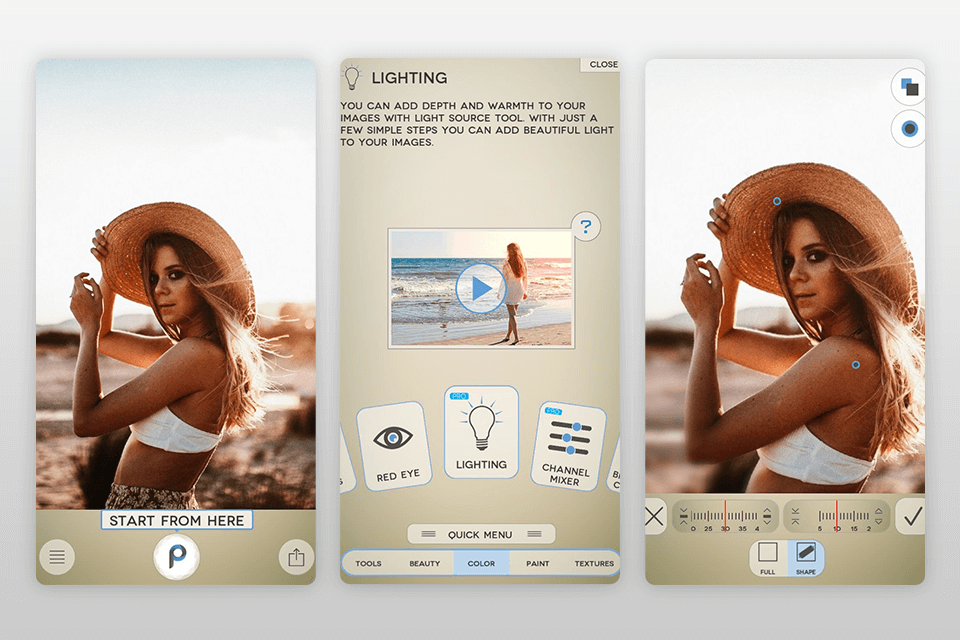
คำตัดสิน: ในการแก้ไขภาพที่พร่ามัว เวอร์ชันฟรี Lumii มีเครื่องมือ “ความคมชัด” ซึ่งอยู่บนหน้าจอหลัก คุณอาจเพิ่มเอฟเฟ็กต์โบเก้ด้วยแถบเลื่อนโดยไม่ต้องแก้ไขขอบ คุณยังสามารถเพิ่มระดับเกรนและเพิ่มคอนทราสต์ได้อีกด้วย
อย่างไรก็ตาม เราไม่สามารถตั้งชื่อ Lumii เป็นแอปรูปภาพที่เบลออย่างแท้จริงได้ เนื่องจากงานหลักของเครื่องมือนี้คือการสร้างค่าที่ตั้งไว้ล่วงหน้าโดยการซ้อนทับการแก้ไขบนรูปภาพ คุณสามารถเพิ่มฟิลเตอร์และเอฟเฟ็กต์ ภาพซ้อนทับ และเฟรมได้
คุณสามารถปรับความสว่าง คอนทราสต์ แสงจ้า ความอบอุ่น เฉดสี ความคมชัด การเปิดรับแสง ปรับเส้นโค้ง HSL และใช้เครื่องมือแบบเลือกได้
นอกจากนี้ยังมีแผงประวัติที่ช่วยให้สามารถกลับไปดำเนินการใดๆ และทำการแก้ไขที่จำเป็นได้
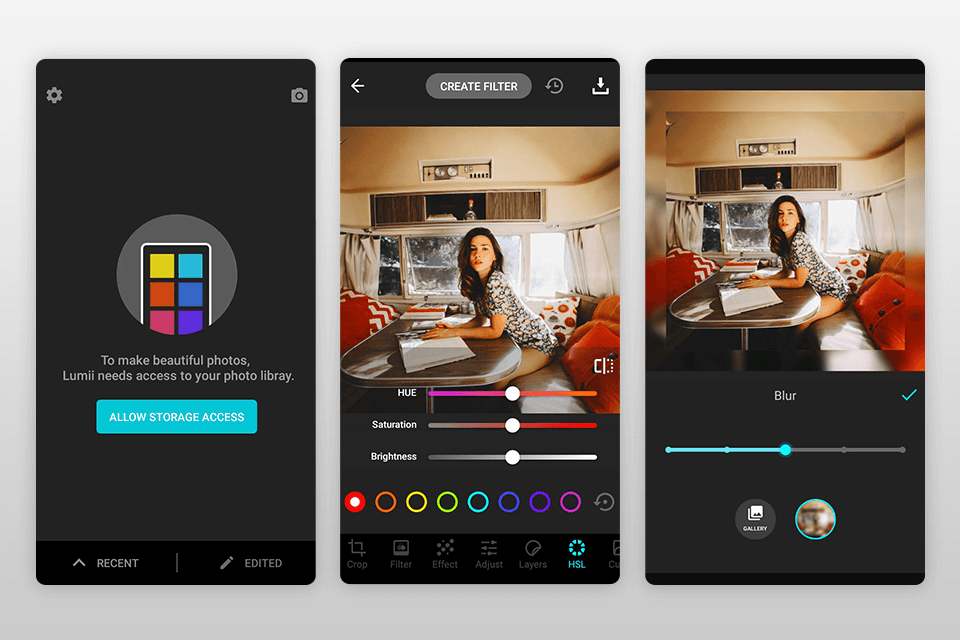
คำตัดสิน: Lensa เป็นโปรแกรมแก้ไขรูปภาพที่ใช้ AI ตัวแรกที่มีกระบวนการแก้ไขรูปภาพที่เรียบง่ายและน่าทึ่ง ทันทีที่คุณเปิดภาพที่ต้องการ ให้เลื่อนภาพเล็กน้อยเพื่อค้นหาเครื่องมือ "ความคมชัด" แล้วลากแถบเลื่อนไปทางขวา
แม้ว่ามันจะเป็นแอพที่ดีในการล้างภาพที่พร่ามัว แต่คุณจะไม่พบเครื่องมือเช่น "โครงสร้าง" และ "ความชัดเจน" แต่คุณอาจปรับคอนทราสต์เพื่อลบแสงที่ไม่จำเป็นออกไปแทน ฟังก์ชันพื้นฐานของเครื่องมือมีเป้าหมายที่การแปลงรูปภาพเป็น over300ตัวกรองที่คล้ายกับรูปภาพศิลปะที่มีการเปลี่ยนผ่านที่ซับซ้อน
ในโหมดแก้ไขภาพ คุณอาจพบเครื่องมือมากมาย รวมถึงการจัดตำแหน่ง ความคมชัด คอนทราสต์ ความสว่าง ฯลฯ
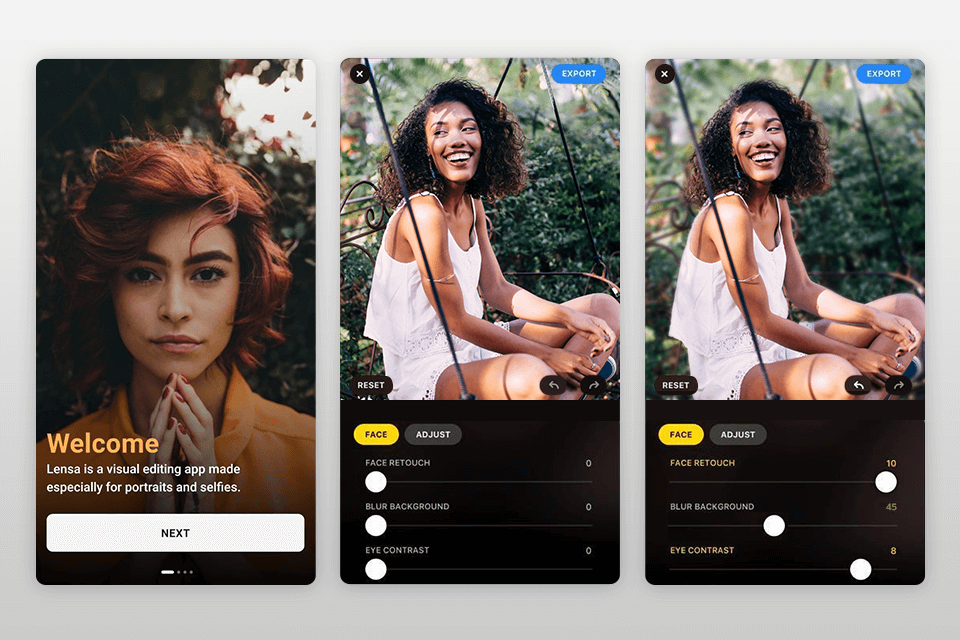
คำตัดสิน: Enhance Photo Quality เป็นแอปง่าย ๆ สำหรับล้างภาพที่พร่ามัว เป็นเครื่องมือที่รวดเร็วซึ่งมีชุดฟังก์ชันการแก้ไขเพิ่มเติมเพียงเล็กน้อย เมื่อเปิดภาพในโปรแกรมนี้ คุณจะเห็นไอคอน "ความคมชัด" ทันที เมื่อคุณคลิก จะมีแถบเลื่อนที่ผิดปกติปรากฏขึ้นในรูปแบบของหน้าปัดนาฬิกา
เอฟเฟ็กต์นี้รุนแรงมาก ดังนั้นคุณควรย้ายดิสก์อย่างช้าๆ จนกว่าคุณจะพบจุดที่จำเป็น จากนั้นจึงคลิก “นำไปใช้” คุณสามารถดูรูปภาพ "ก่อนและหลัง" โดยคลิกที่ไอคอน "A/B"
ในบรรดาเครื่องมือเพิ่มเติม คุณจะพบเอฟเฟกต์ต่าง ๆ ความเป็นไปได้ในการเพิ่มข้อความ บทความสั้น และแถบเลื่อนพื้นฐานอื่น ๆ เพื่อปรับสี